Mainos
Monista syistä hylätä Flash mahdollisimman pian, tärkein syy on suuri joukko suojausheikkouksia. Ja HTML5 on parempi kaikilla tavoilla!
Siksi, vaikka Google Chromen mukana tulee sisäänrakennettu Flash, Flash on oletuksena pois käytöstä Google Chromessa. Tämä on muuttanut Flashin vanhentuneeksi verkossa, mutta monet sivustot ovat jäljessä, ja ehkä sinun on käytettävä yhtä näistä sivustoista.
Näin voit ottaa Adobe Flash Playerin käyttöön Chromessa ja mikä vielä parempi, kuinka pidät Flash käytöstä, kunnes napsautat sitä pelataksesi. Tämä estää Flashia toimimasta automaattista toistoa verkkosivustojen latautuessa, mikä vähentää haittaohjelmien suorittamisen mahdollisuutta ennen kuin voit pysäyttää sen.
Kuinka ottaa Flash Player käyttöön Google Chromessa
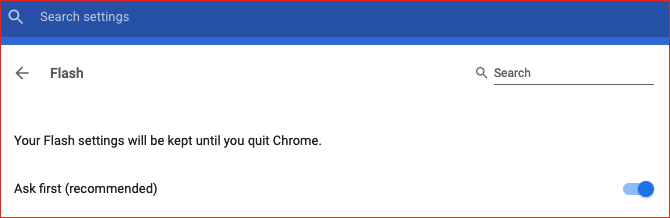
Flash Player otetaan käyttöön Chromessa seuraavasti:
- Avaa kolmen pisteen valikko ja valitse asetukset.
- Vieritä alaosaan ja napsauta Pitkälle kehittynyt.
- Napsauta Tietosuoja ja suojaus -kohdassa Sivuston asetukset.
- Napsauta oikeudet -kohdassa salama.
- Ota asetus käyttöön, niin etiketti lukee Kysy ensin (suositus).
- Sulje asetusvälilehti. Olet valmis!
Kuinka pelata Flash-sisältöä Google Chromessa
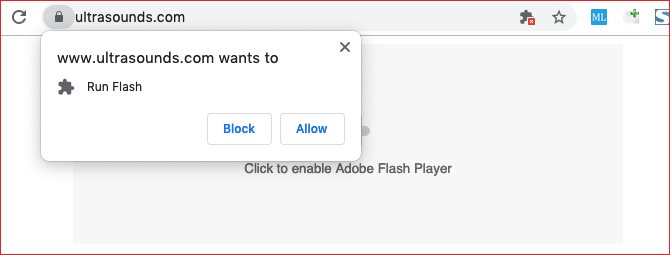
Kun Flash on käytössä Chromessa, sinun on tehtävä aina, kun vierailet verkkosivulla, jossa on Flash-sisältöä napsauta Flash-soitinta jotta se alkaisi. Tämä voi olla haittaa, jos joudut käsittelemään tonnia Flash-medioita joka päivä, mutta muuten se on turvallinen vaihe - jos luotat sivustoon!
Kun napsautat, saat ilmoituksen, jossa kysytään, haluatko sallia tai estää Flashin nykyisessä sivustossa. Suorita se napsauttamalla Sallia. Sivu päivitetään ja Flash-sisältö alkaa niin kuin pitäisi.
Kuinka muuttaa Flash-käyttöoikeuksia Google Chromessa
Oletetaan, että olet estänyt Flash-sisällön vahingossa tietyllä sivustolla, tai mikä pahempaa, olet sallinut Flash-sisällön vahingossa, kun aikoit estää sen! Chromen sivuston Flash-käyttöoikeudet voidaan peruuttaa tai muuttaa kahdella tavalla.
Tapa 1: Käytä riippulukkoa

Näin voit muuttaa Flash-käyttöoikeuksia yhdelle sivustolle:
- Käy sivustolla Flash-sisällöllä.
- Klikkaa riippulukko osoiterivin vasemmalla puolella.
- Klikkaa pudotusvalikosta Flashille.
- Valitse sivustolle haluamasi käyttöoikeus.
- Klikkaus Lataa päivittääksesi sivuston.
Tapa 2: Käytä Asetukset-välilehteä

Voit muuttaa Flash-käyttöoikeuksia Chrome-asetukset-välilehdellä seuraavasti:
- Avaa kolmen pisteen valikko ja valitse asetukset.
- Vieritä alaosaan ja napsauta Pitkälle kehittynyt.
- Napsauta Tietosuoja ja suojaus -kohdassa Sivuston asetukset.
- Napsauta oikeudet -kohdassa salama.
- Etsi Estä tai Salli -osiosta sivusto, jonka haluat muuttaa Flash-käyttöoikeuksia, ja napsauta sitten roskakorikuvake poistaaksesi sen luettelosta.
- Sulje asetusvälilehti. Olet valmis!
Vielä enemmän tietoturvaa Google Chromelle
Flash ei ole ainoa tietoturvariski verkossa. Haittaohjelmien ja hakkereiden lisäksi sinun on myös huolehdittava salasanasuojauksesta ja tietojen yksityisyydestä. Tutustu artikkeleihimme välttämättömät Google Chromen tietosuoja-asetukset 7 Chrome OS: n ja Google Chromen tärkeimmät tietosuoja-asetuksetKäytätkö Chromebookia, mutta oletko huolissasi yksityisyydestä? Napauta näitä 7 asetusta Chrome-käyttöjärjestelmän Chrome-selaimessa pysyäksesi turvallisena verkossa. Lue lisää ja parhaat tietoturvalaajennukset Google Chromelle 13 parasta tietoturvaa Google Chrome -laajennukset, jotka sinun täytyy asentaa nytPysyminen turvallisena verkossa voi olla vaikeaa. Tässä on useita Chromen suojauslaajennuksia, jotka sinun kannattaa harkita lisäämistä. Lue lisää .
Joel Leellä on B.S. tietotekniikan alalta ja yli kuuden vuoden ammattikirjoittamisen kokemus. Hän on MakeUseOfin päätoimittaja.


